你们是不是也在使用希沃白板呢?不过你们晓得屏幕上如何写字的吗?今日在这里就为你们带来了希沃白板在屏幕上写字的操作方法。
希沃白板在屏幕上写字的操作方法

打开希沃白板,进入到自己想进行演示的课件,点击下方的“开始授课”选项,

在屏幕上写字有不同的方法,如果你想要直接进行写字,只需用下方工具栏中“笔”工具,直接在上面的空白部分进行书写,若不小心写错了某个部分,还能通过“橡皮”工具进行擦除,
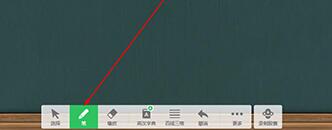
若你是语文老师,想要为同学讲解不同汉字的笔画与描写顺序,只需在工具栏的“更多”中找到学科下的“汉字”,此功能就可以帮助你更好的进行授课,

在上一步进行点击后,将会出现汉字输入框,首先点击“手写”,鼠标在田字格中描写自己想要教学的汉字,在左边选择你所书写的汉字,
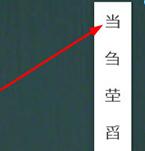
可以在“汉字”框中看到刚刚所填写字的读音、笔画与部首,若想要展示笔画顺序,只需点击“连续”或“分步”即可;还可以通过“克隆”操作,为同学进行笔画展示,
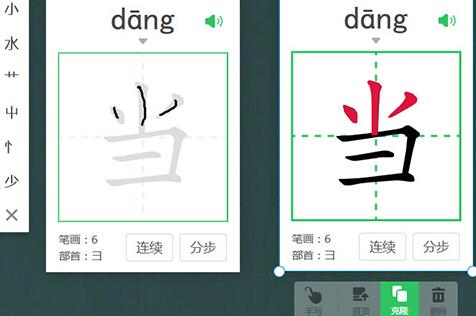
还不了解希沃白板在屏幕上写字的操作方法的朋友们,不要错过小编带来的这篇文章哦。








